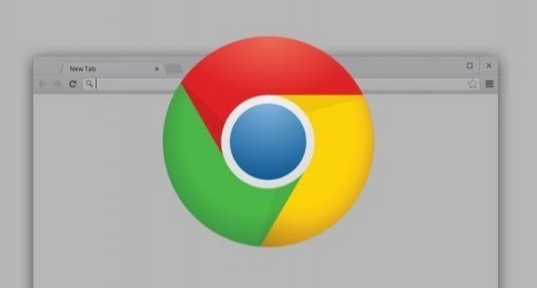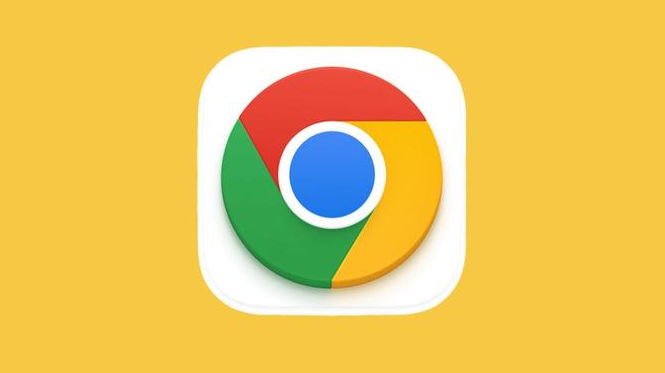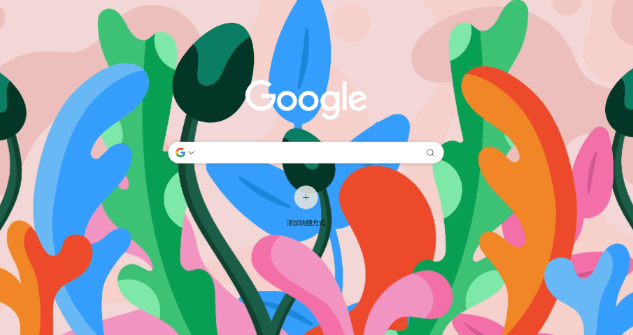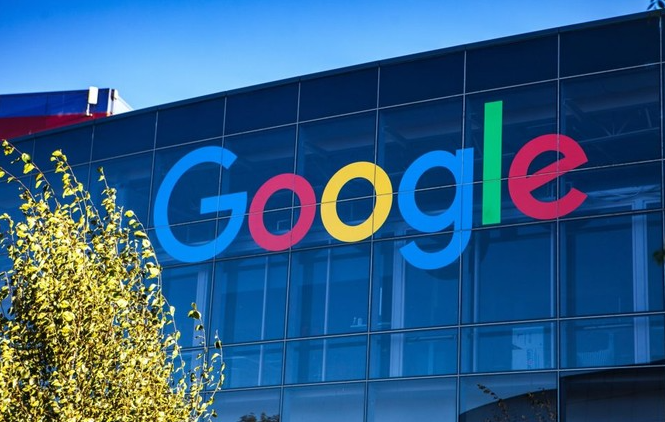Chrome浏览器多设备数据同步及账号管理教程
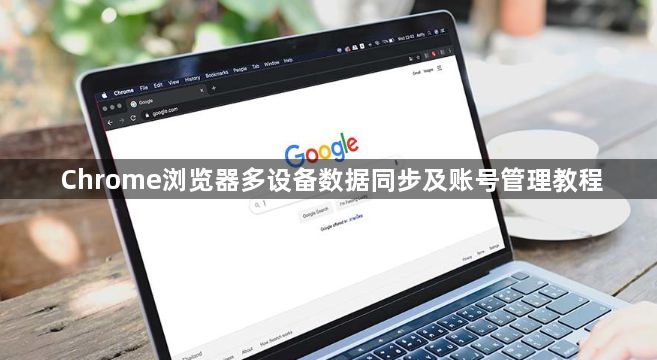
打开Chrome浏览器,点击右上角的用户图标(圆形头像)。选择“开启同步”或“Turn on sync”,系统会提示登录Google账户。输入已有账号凭据或注册新账户完成验证后,浏览器将自动开始将书签、历史记录、密码等数据上传至云端服务器。此后在任何已登录同一账户的设备上打开Chrome时,都能自动下载这些信息实现实时更新。
若需添加第二个账号,再次点击用户图标并选择“添加人”。不同账户间可通过头像快速切换身份,各自保持独立的同步配置。当不再需要某个账户时,点击对应头像旁的三个点图标,选择“移除此人”即可终止该账户的数据同步服务,同时清除本地保存的相关凭证。
进入书签管理器查看同步效果(点击右上角三点菜单→书签→书签管理器)。在页面右上角可自由切换“显示为文件夹”或“显示为列表”两种视图模式,适应不同整理习惯。新增的书签会自动出现在所有关联设备中,手动创建的文件夹结构也会完整复制到其他终端。
对于密码管理,可在设置中找到“自动填充”选项卡,检查已保存的登录信息是否准确。遇到异常情况时,可通过“安全检查”功能一键检测弱密码或重复使用的凭证,及时修改高风险项。同步过程中若发现某些网站登录失败,建议先退出当前账号重新登录以刷新令牌。
定期清理不再需要的同步数据有助于优化存储空间。进入同步设置页面,取消勾选不需要跨设备传递的项目类型(如扩展程序、支付方式等),保留核心数据的同步即可减少网络带宽占用。若遇到同步延迟问题,可尝试断开网络连接后再重连,强制触发增量更新机制加速同步进程。
通过上述步骤逐步排查并解决问题根源。实际运用时建议优先处理核心功能配置,再细化个性化选项调整。每次修改设置后观察浏览器行为变化,重点测试关键功能的可用性与系统资源的占用平衡,确保设置方案真正生效且未引入新的问题。